Sådan nulstiller du Nexus 5X blødt og hårdt
Har du problemer med din Google Nexus 5X og har brug for at udføre en hård nulstilling? Denne guide vil hjælpe dig!
Hvis du vil overføre filer til og fra Nexus 5X-smartphonen ved hjælp af din pc, er her en vejledning til at hjælpe dig.
Hvis du har købt din Nexus 5X fra Google, vil du hurtigt bemærke, at de sender enheden uden et kabel, der forbindes til din computer. Den leveres kun med USB-C-kablet og strømadapteren.
Du har et par muligheder for fysisk at forbinde enheden til din pc.
Når du har et af ovenstående elementer, skal du følge disse trin.
Sæt kablet i din Nexus 5X og pc'en. Hvis du bruger en Mac, skal du downloade og installere Android File Transfer .
Stryg meddelelsesområdet ned på 5X, og vælg " USB til filoverførsel "

En " Nexus 5X "-indstilling skulle vises under File Explorer (Windows). Åbn det, og der vil være en mulighed for " Internal Storage ", hvor du kan overføre filer mellem din pc og enhed. MacOS-brugere kan åbne Android File Transfer.
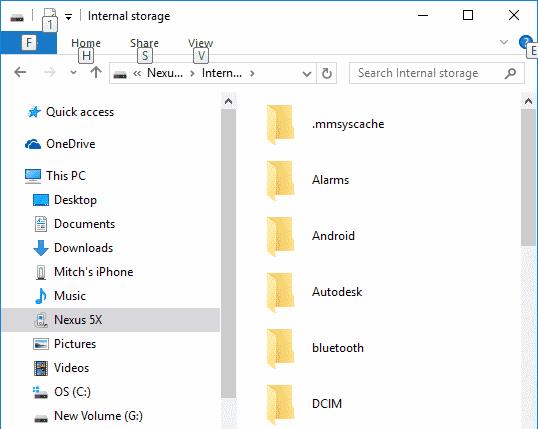
Denne mulighed anbefales ikke til overførsel af en stor mængde filer, da den er ret besværlig. Men det vil virke for et par filer.
På 5X skal du åbne " Indstillinger " > " Bluetooth " og sikre, at den er tændt " Til ", og gøre din enhed synlig/opdagelig.
Tilslut til 5X fra din enhed. I Windows 10 kan du gå til " Start " > skriv " Bluetooth " > " Bluetooth-indstillinger ". Vælg Nexus 5X, derefter Par og opret forbindelse til den.
Nu kan du overføre filer til enheden. I Windows 10 kan du gå til " Start " > skriv " Bluetooth " > " Bluetooth File Transfer Wizard " for at sende eller modtage filer.
Har du problemer med din Google Nexus 5X og har brug for at udføre en hård nulstilling? Denne guide vil hjælpe dig!
Sådan tilslutter du din Nexus 5X eller 5P smartphone til et tv til spejling.
Sådan tilslutter du din Nexus 5X-smartphone til din computer.
Efter at have rootet din Android-telefon har du fuld systemadgang og kan køre mange typer apps, der kræver root-adgang.
Knapperne på din Android-telefon er ikke kun til at justere lydstyrken eller vække skærmen. Med et par enkle justeringer kan de blive genveje til at tage et hurtigt billede, springe sange over, starte apps eller endda aktivere nødfunktioner.
Hvis du har glemt din bærbare computer på arbejdet, og du har en vigtig rapport, du skal sende til din chef, hvad skal du så gøre? Brug din smartphone. Endnu mere sofistikeret, forvandl din telefon til en computer for at multitaske lettere.
Android 16 har låseskærmswidgets, så du kan ændre låseskærmen, som du vil, hvilket gør låseskærmen meget mere nyttig.
Android Picture-in-Picture-tilstand hjælper dig med at formindske videoen og se den i billede-i-billede-tilstand, hvor du ser videoen i en anden brugerflade, så du kan lave andre ting.
Det bliver nemt at redigere videoer på Android takket være de bedste videoredigeringsapps og -software, som vi nævner i denne artikel. Sørg for, at du har smukke, magiske og stilfulde billeder, som du kan dele med venner på Facebook eller Instagram.
Android Debug Bridge (ADB) er et kraftfuldt og alsidigt værktøj, der giver dig mulighed for at gøre mange ting, f.eks. finde logfiler, installere og afinstallere apps, overføre filer, roote og flashe brugerdefinerede ROM'er og oprette sikkerhedskopier af enheden.
Med automatiske klik-applikationer behøver du ikke at gøre meget, når du spiller spil, bruger applikationer eller bruger opgaver, der er tilgængelige på enheden.
Selvom der ikke findes nogen magisk løsning, kan små ændringer i, hvordan du oplader, bruger og opbevarer din enhed, gøre en stor forskel i at bremse batterislid.
Den telefon, som mange elsker lige nu, er OnePlus 13, fordi den udover overlegen hardware også besidder en funktion, der har eksisteret i årtier: den infrarøde sensor (IR Blaster).









